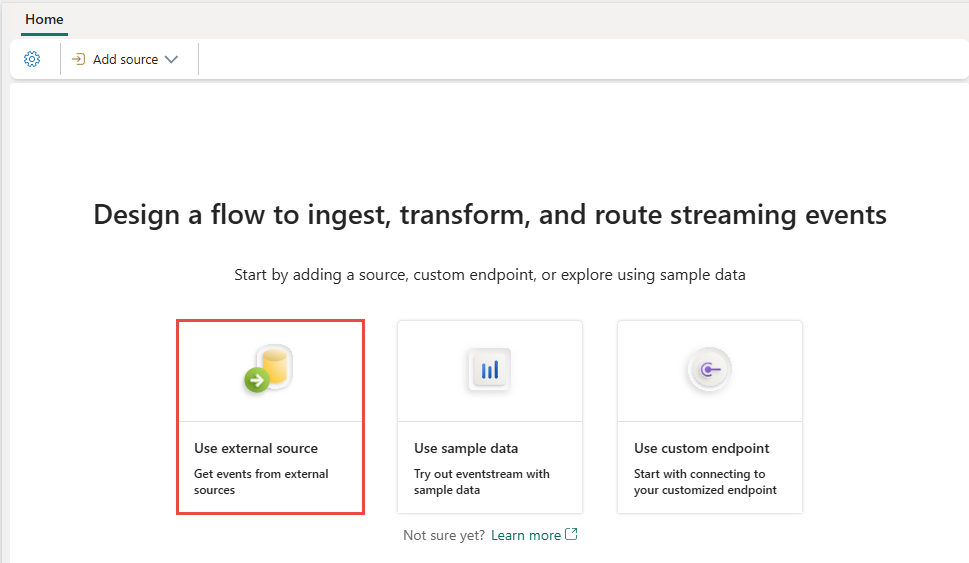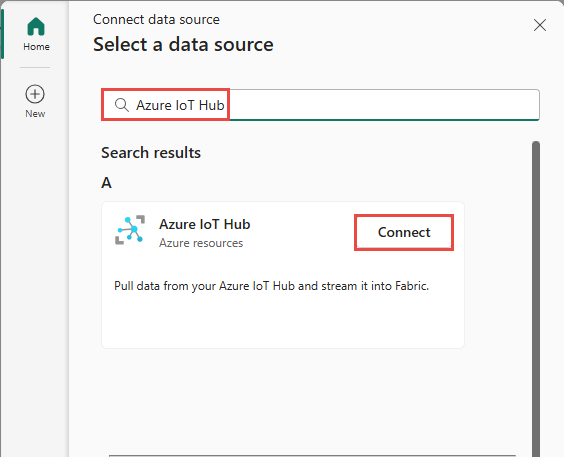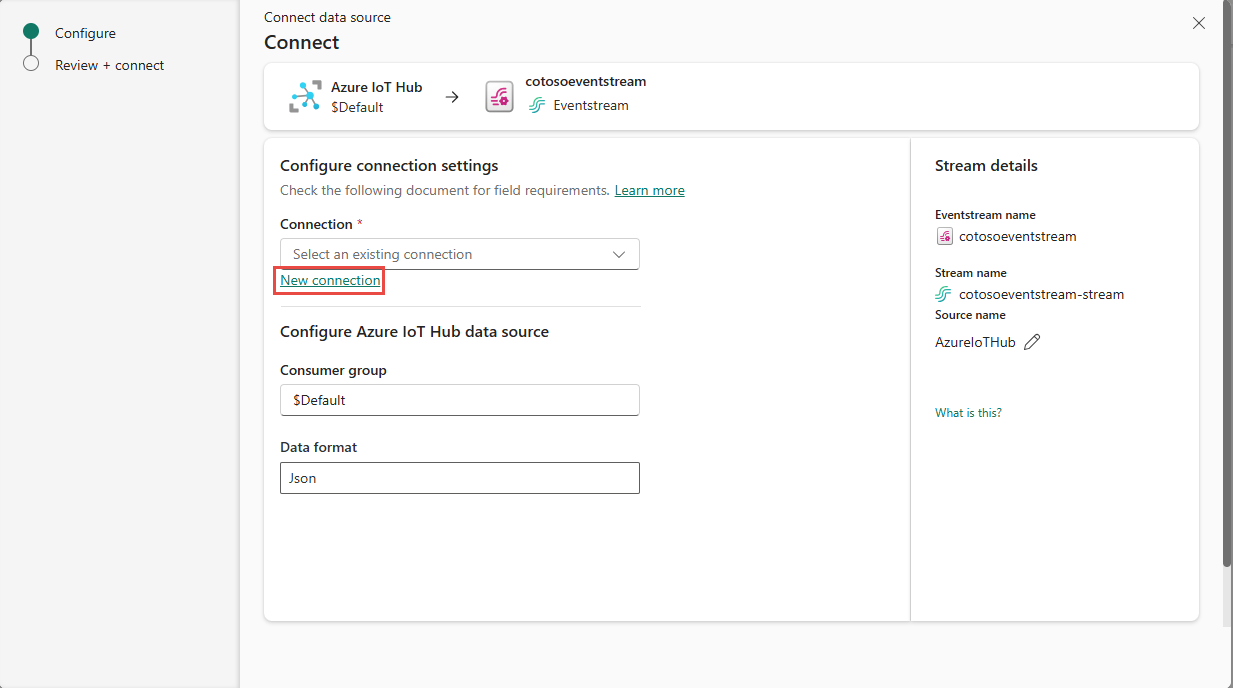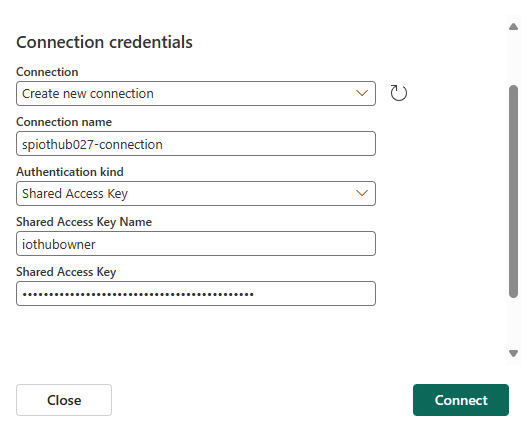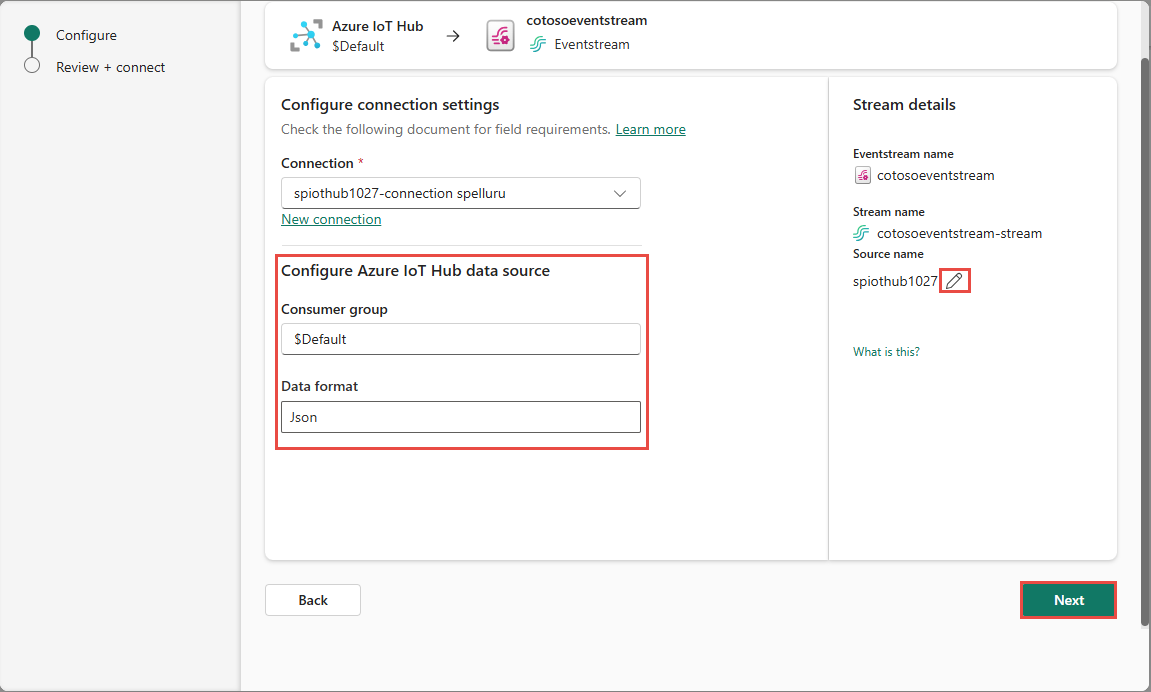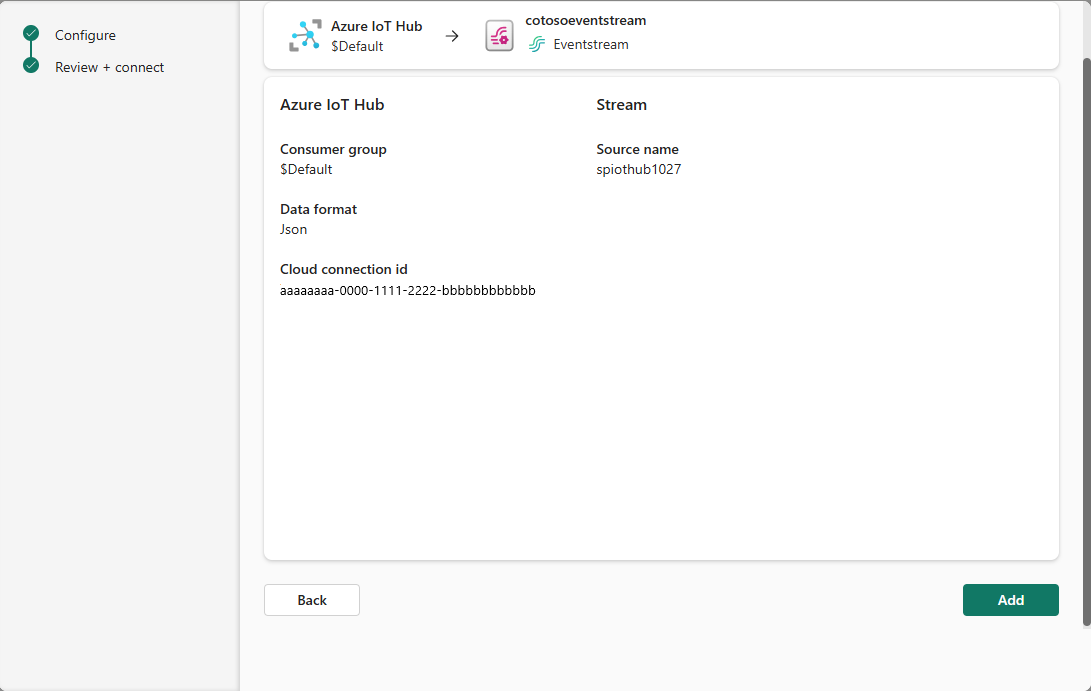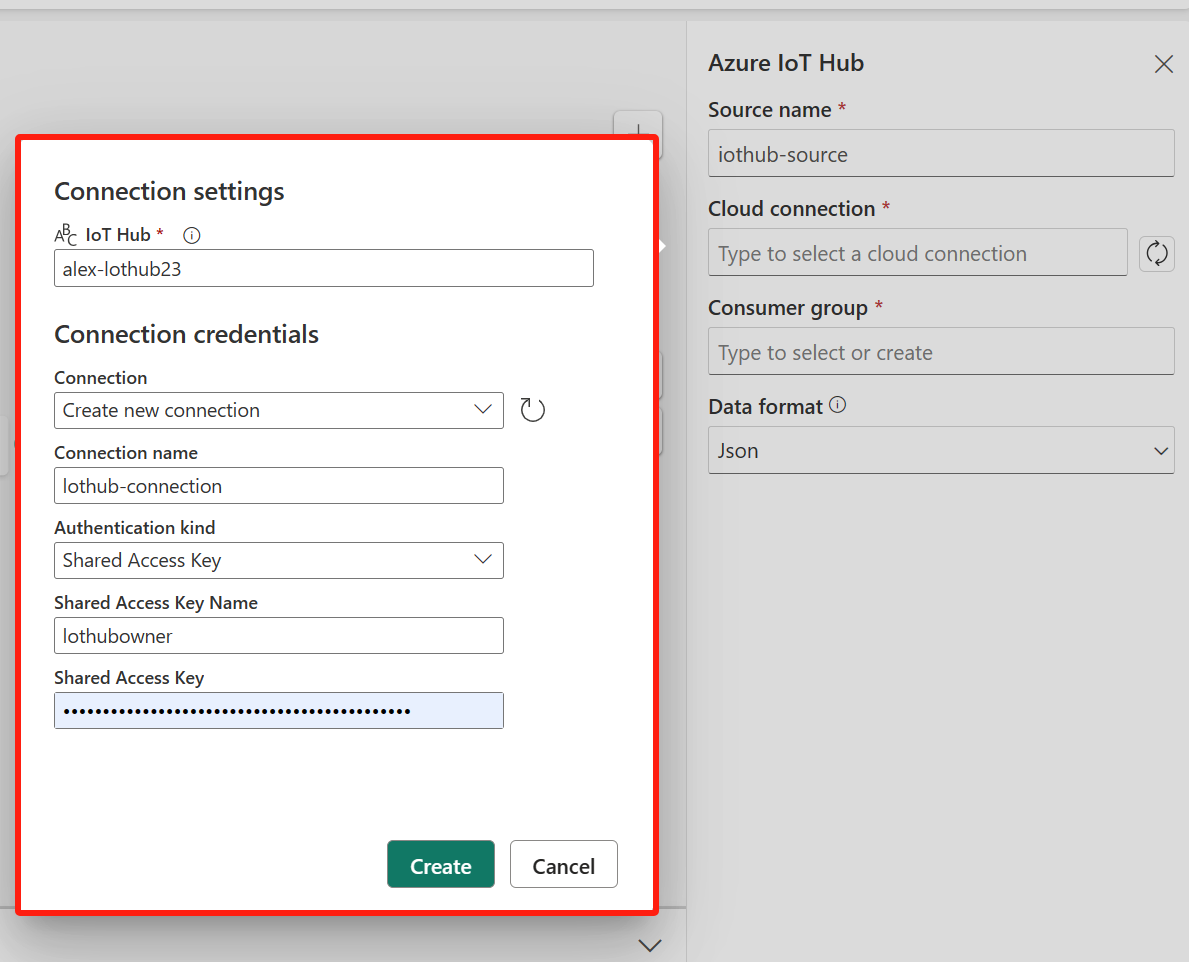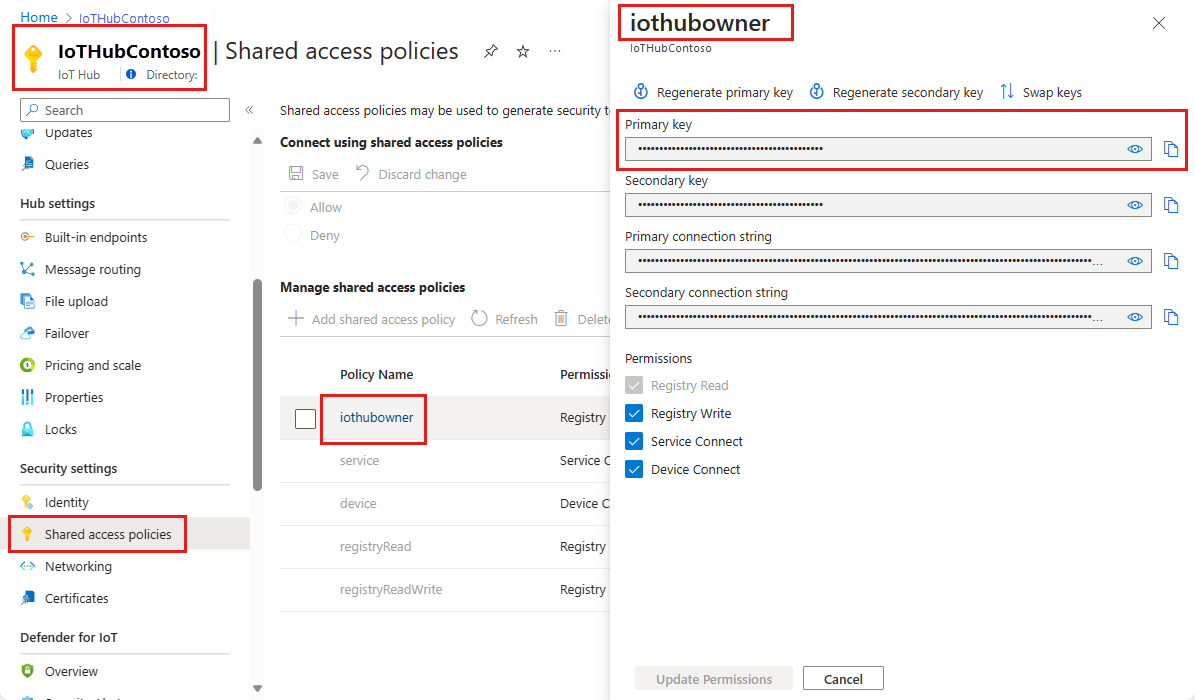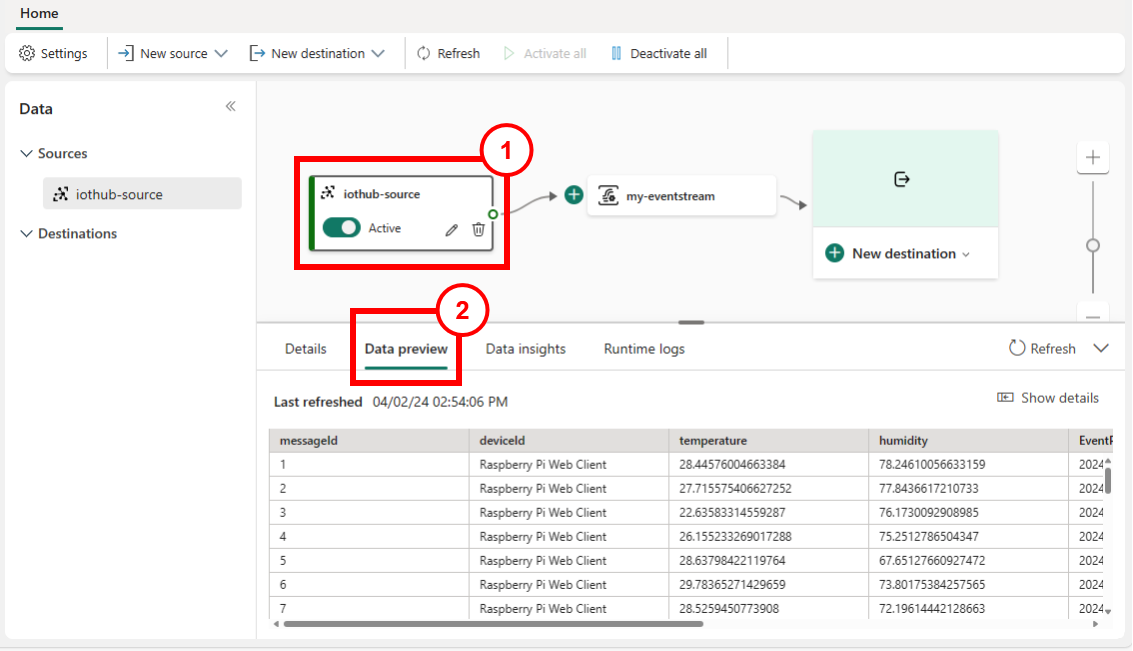Azure IoT Hub-bron toevoegen aan een eventstream
In dit artikel leest u hoe u een Azure IoT Hub-bron toevoegt aan een eventstream.
Notitie
Verbeterde mogelijkheden zijn standaard ingeschakeld wanneer u nu eventstreams maakt. Als u eventstreams hebt die zijn gemaakt met behulp van standaardmogelijkheden, blijven deze eventstreams werken. U kunt ze nog steeds bewerken en gebruiken zoals gebruikelijk. U wordt aangeraden een nieuwe eventstream te maken om standaard eventstreams te vervangen, zodat u kunt profiteren van extra mogelijkheden en voordelen van verbeterde eventstreams.
Vereisten
Voordat u begint, moet u de volgende vereisten voltooien:
- Toegang tot een werkruimte in de licentiemodus voor infrastructuurcapaciteit (of) de modus Voor proeflicenties met inzender- of hogere machtigingen.
- U moet over de juiste machtigingen beschikken om de toegangssleutels van IoT Hub op te halen. Als uw IoT-hub zich in een beveiligd netwerk bevindt, er verbinding mee maken met behulp van een beheerd privé-eindpunt. Zorg er anders voor dat de IoT-hub openbaar toegankelijk is en niet achter een firewall.
- Als u geen eventstream hebt, maakt u een eventstream.
De wizard Een gegevensbron selecteren starten
Als u nog geen bron aan uw eventstream hebt toegevoegd, selecteert u De tegel Externe bron gebruiken.
Als u de bron toevoegt aan een al gepubliceerde gebeurtenisstroom, schakelt u over naar de bewerkingsmodus, selecteert u Bron toevoegen op het lint en selecteert u Vervolgens Externe bronnen.
Zoek en selecteer verbinding maken op de tegel Azure IoT Hub op de pagina Een gegevensbron selecteren.
Azure IoT Hub-connector configureren
Selecteer Nieuwe verbinding op de pagina Verbinding maken.
Als er een bestaande verbinding met uw Azure IoT-hub is, selecteert u die bestaande verbinding, zoals wordt weergegeven in de volgende afbeelding en gaat u verder met de stap om de gegevensindeling in de volgende stappen te configureren.
Geef in de sectie Verbindingsinstellingen voor IoT Hub de naam van uw Azure IoT-hub op.
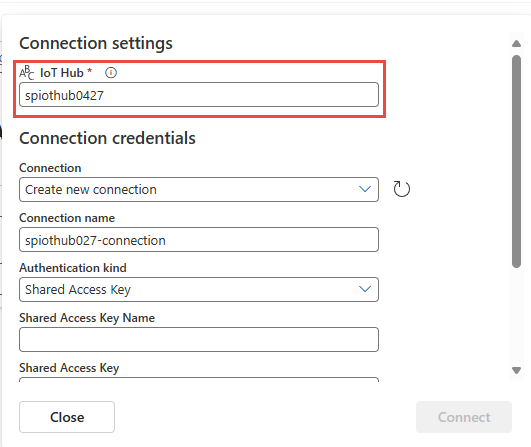
Voer in de sectie Verbindingsreferenties de volgende stappen uit:
Als er een bestaande verbinding is, selecteert u deze in de vervolgkeuzelijst. Zo niet, controleert u of Nieuwe verbinding maken is geselecteerd voor deze optie.
Voer voor de verbindingsnaam een naam in voor de verbinding met de IoT-hub.
Controleer voor de verificatiemethode of De gedeelde toegangssleutel is geselecteerd.
Voer bij De naam van de gedeelde toegangssleutel de naam van de gedeelde toegangssleutel in.
Voer voor Gedeelde toegangssleutel de waarde van de gedeelde toegangssleutel in.
Selecteer Verbinding maken onder aan de pagina.
Voer de volgende stappen uit om de naam en waarde van de toegangssleutel op te halen:
Navigeer naar de IoT Hub-pagina voor uw Azure IoT-hub in Azure Portal.
Selecteer op de pagina IoT Hub beleid voor gedeelde toegang onder Beveiligingsinstellingen in het linkernavigatiemenu.
Selecteer een beleidsnaam in de lijst. Noteer de beleidsnaam.
Selecteer de knop Kopiëren naast de primaire sleutel.
Voer nu op de pagina Verbinding maken van de wizard Voor consumentengroep de naam van de consumentengroep in.
$DefaultStandaard is deze optie geselecteerd. Dit is de standaardconsumentengroep voor de IoT-hub.Voor gegevensindeling selecteert u een gegevensindeling van de binnenkomende realtime gebeurtenissen die u wilt ophalen uit uw Azure IoT-hub. U kunt kiezen uit JSON-, Avro- en CSV-gegevensindelingen en vervolgens Verbinding maken.
Selecteer in de sectie Details van Stream aan de rechterkant het potloodpictogram onder Bronnaam en voer een naam in voor de bron. Deze stap is optioneel.
Selecteer Volgende onder aan de pagina.
Controleer de instellingen op de pagina Controleren en maken en selecteer Toevoegen.
Notitie
Het maximum aantal bronnen en bestemmingen voor één eventstream is 11.
Bijgewerkte eventstream weergeven
U ziet dat de Azure IoT Hub-bron wordt toegevoegd aan uw eventstream op het canvas in de bewerkingsmodus . Als u deze zojuist toegevoegde Azure IoT-hub wilt implementeren, selecteert u Publiceren op het lint.
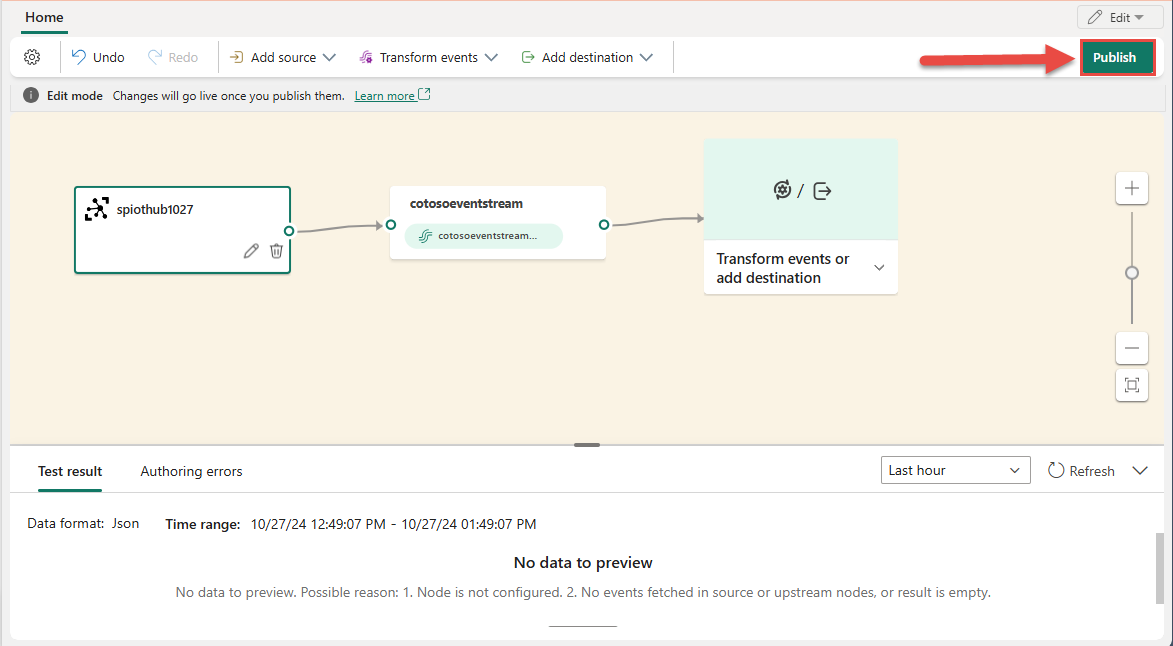
Nadat u deze stappen hebt voltooid, is de Azure IoT-hub beschikbaar voor visualisatie in de liveweergave. Selecteer de tegel IoT Hub in het diagram om de pagina te zien die vergelijkbaar is met de volgende.
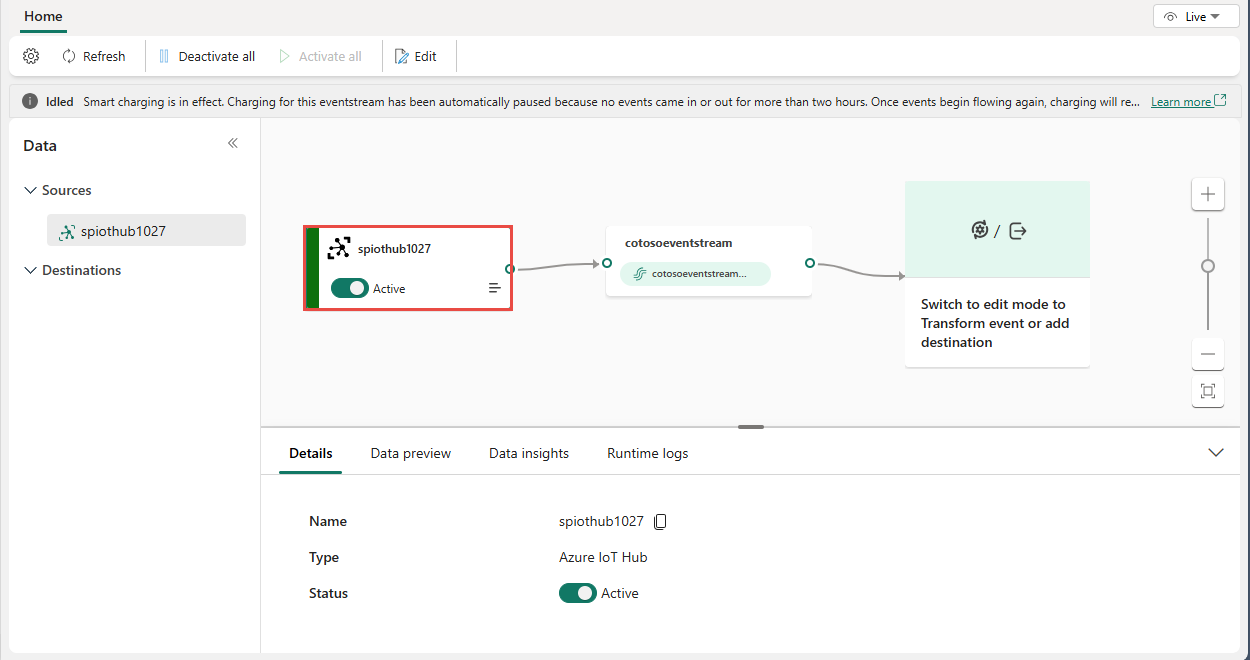
Gerelateerde inhoud
Zie Een gebeurtenisbron toevoegen in een eventstream voor een lijst met ondersteunde bronnen
Vereisten
Voordat u begint, moet u de volgende vereisten voltooien:
- Toegang tot een werkruimte in de licentiemodus voor infrastructuurcapaciteit (of) de modus Voor proeflicenties met inzender- of hogere machtigingen.
- U moet over de juiste machtigingen beschikken om de toegangssleutels van IoT Hub op te halen. De IoT-hub moet openbaar toegankelijk zijn en niet achter een firewall of beveiligd in een virtueel netwerk.
Notitie
Het maximum aantal bronnen en bestemmingen voor één eventstream is 11.
Een Azure IoT-hub toevoegen als bron
Volg deze stappen om een Azure IoT-hub toe te voegen als uw eventstream-bron:
Vouw in de Eventstream-editor het vervolgkeuzemenu Nieuwe bron in het knooppunt uit en kies Azure IoT Hub.
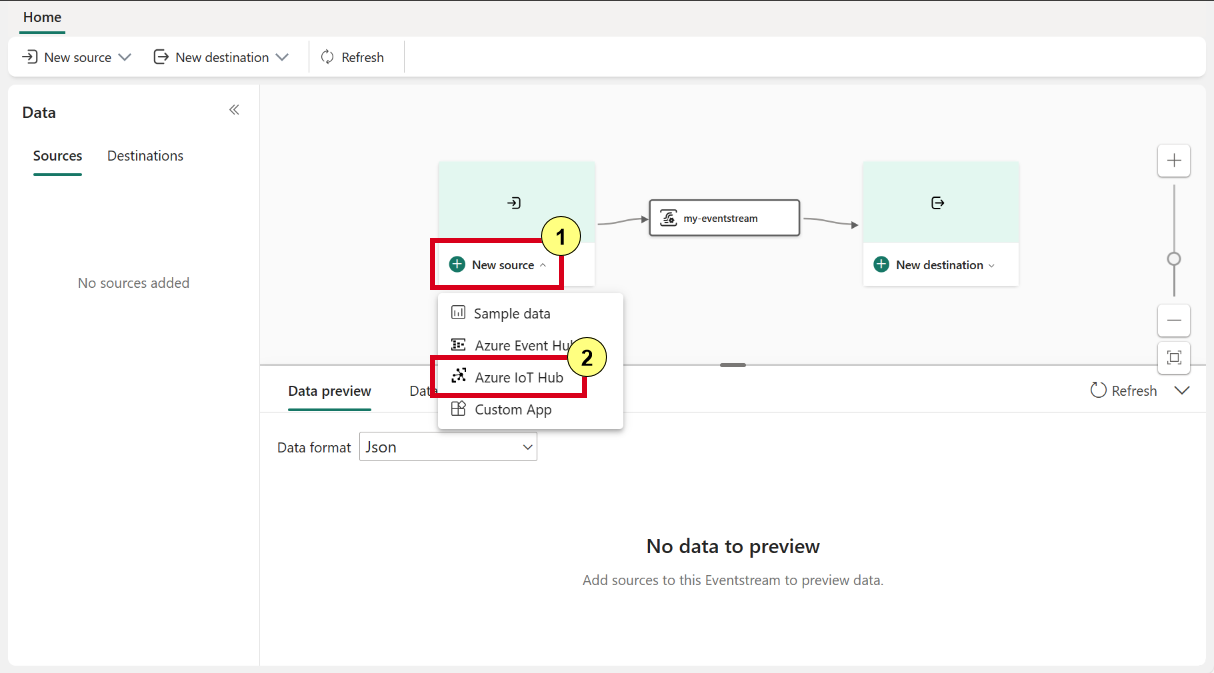
Voer in het configuratievenster van Azure IoT Hub de volgende details in:
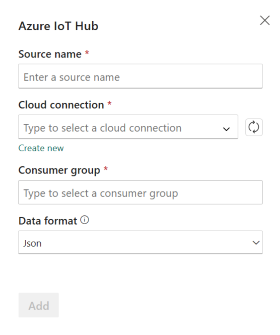
Bronnaam: Voer een naam in voor uw Azure IoT Hub, zoals iothub-source.
Cloudverbinding: Selecteer een bestaande cloudverbinding die uw Azure IoT Hub koppelt aan Microsoft Fabric. Als u nog geen verbinding hebt, gaat u verder met stap 3 om een nieuwe cloudverbinding te maken.
Gegevensindeling. Kies een gegevensindeling (AVRO, JSON of CSV) voor het streamen van uw IoT Hub-gegevens naar de eventstream.
Consumentengroep. Kies een consumentengroep in uw Azure IoT Hub of laat deze staan als $Default. Selecteer Vervolgens Toevoegen om de Azure IoT Hub-configuratie te voltooien.
Zodra deze is toegevoegd, ziet u een Azure IoT Hub-bron die is toegevoegd aan uw eventstream in de editor.
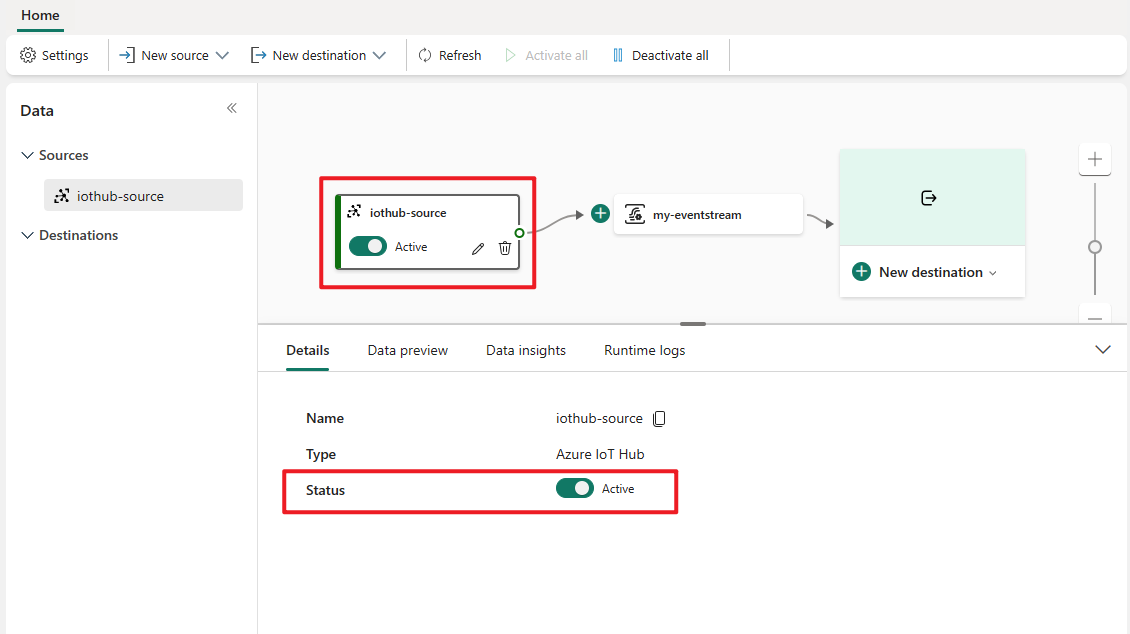
Volg deze stappen om een nieuwe cloudverbinding voor uw Azure IoT Hub te maken:
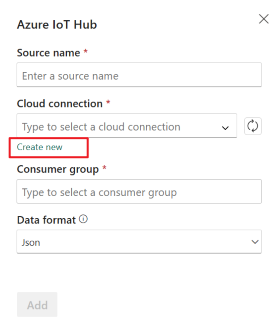
Selecteer Nieuwe verbinding maken in de vervolgkeuzelijst, vul de verbindingsinstellingen en verbindingsreferenties van uw Azure IoT Hub in en selecteer Vervolgens Maken.
IoT Hub. Voer de naam van de IoT Hub in Azure Portal in.
Verbindingsnaam. Voer een naam in voor de nieuwe cloudverbinding, zoals iothub-connection.
Naam van gedeelde toegangssleutel en gedeelde toegangssleutel. Voer de verbindingsreferenties voor uw Azure IoT Hub in. U vindt deze onder Beleid voor gedeelde toegang in Azure Portal. U moet over de juiste machtigingen beschikken om toegang te krijgen tot een van de IoT Hub-eindpunten.
Ga terug naar het configuratievenster van Azure IoT Hub en selecteer Vernieuwen om de nieuwe cloudverbinding te laden.
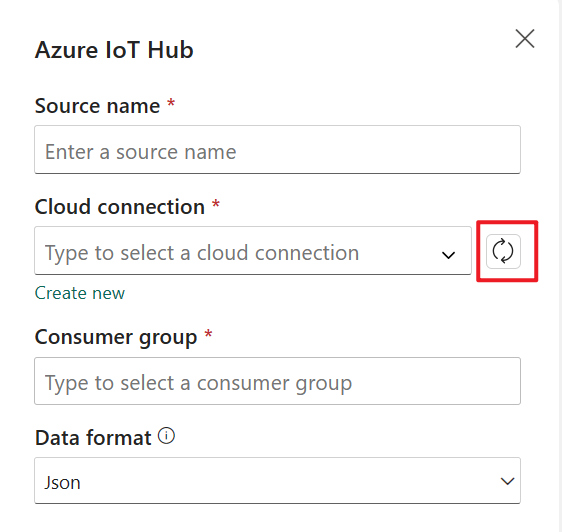
Zodra de Azure IoT Hub is toegevoegd aan uw eventstream, selecteert u Preview-gegevens om de configuratie te controleren. U moet een voorbeeld van binnenkomende gegevens naar uw eventstream kunnen bekijken.
Gerelateerde inhoud
Zie de volgende artikelen voor meer informatie over het toevoegen van andere bronnen aan een eventstream: